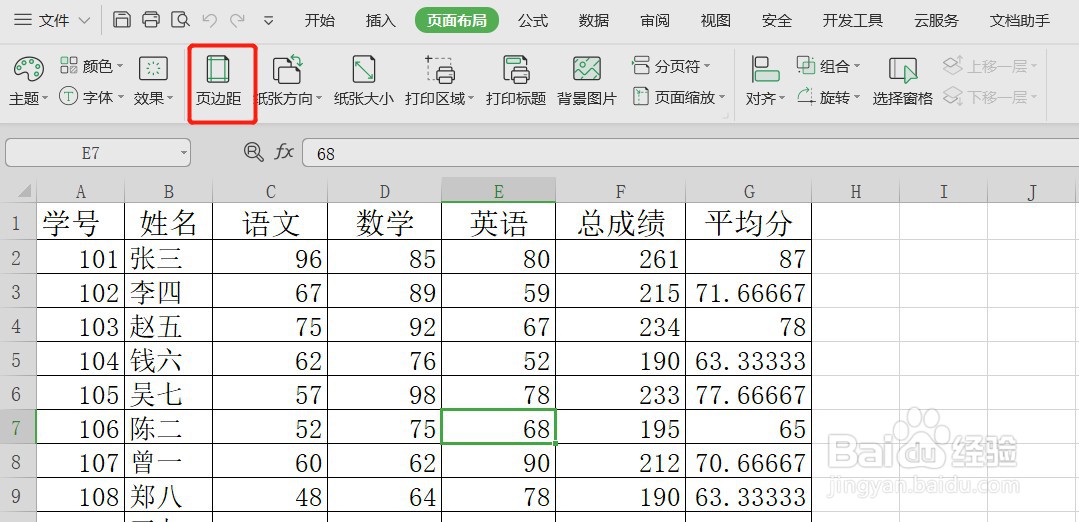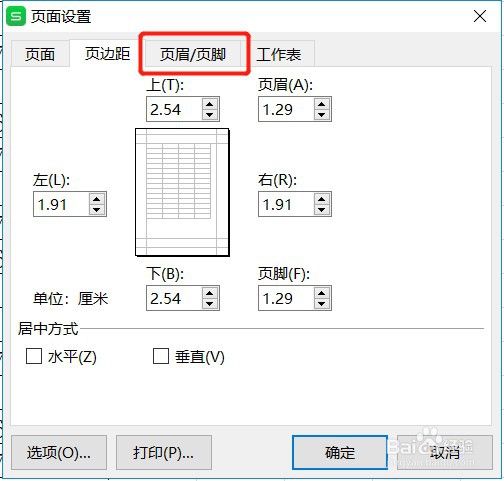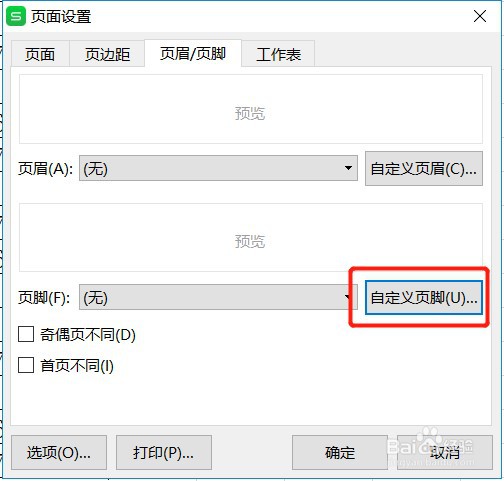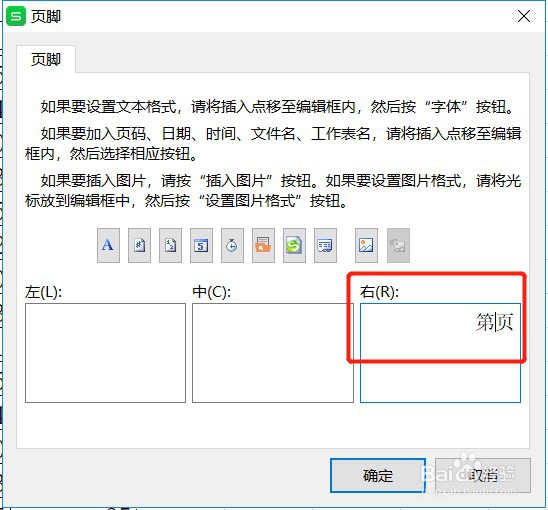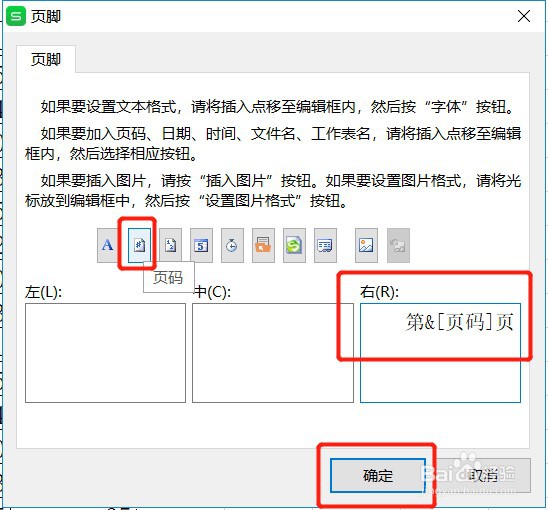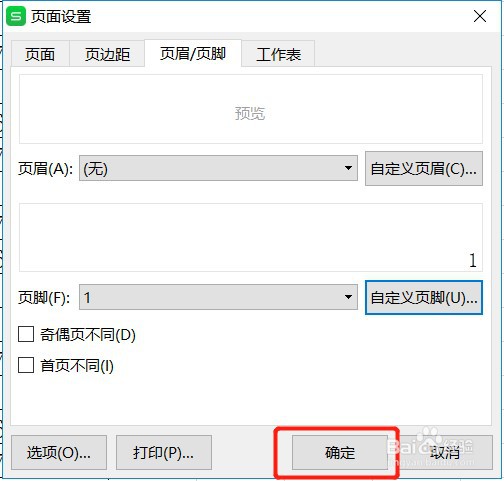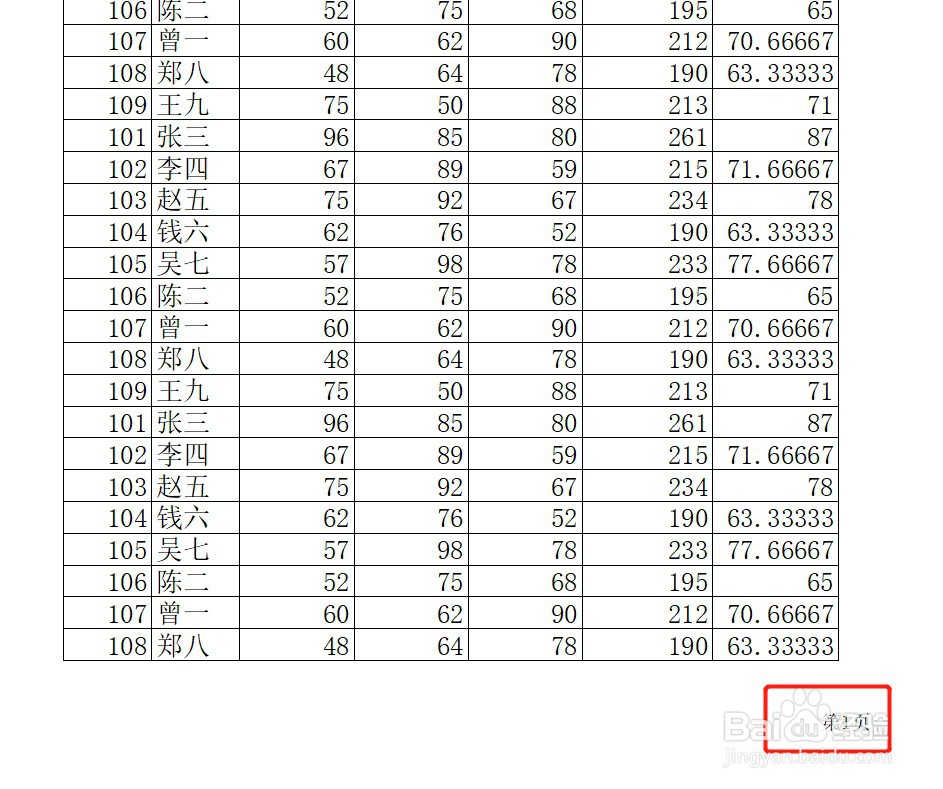Excel表格如何设置页脚页码显示“第几页“
1、进入Excel表格,点击表格上方的【页面布局】
2、点击页面布局下的【页边距】
3、进入页面设置后,点击【页面/页脚】
4、在页脚一栏点击【自定义页脚】
5、在右输入框输入:第页,鼠标光标放在两个文字的中间
6、点击【页码】图标,点击【确定】
7、回到页面设置,点击【确定】,退出后打印页脚页码就会显示“第几页”
声明:本网站引用、摘录或转载内容仅供网站访问者交流或参考,不代表本站立场,如存在版权或非法内容,请联系站长删除,联系邮箱:site.kefu@qq.com。
阅读量:55
阅读量:73
阅读量:75
阅读量:71
阅读量:46